|
TAG IMPACT


Merci beaucoup Nines de m'avoir invité à traduire tes tutoriels en français et en anglais.

Le tutoriel à été traduit avec Corel12 et CorelX17 mais il peut également être exécuté avec les autres versions.
Suivant la version utilisée, vous pouvez obtenir des résultats différents.
Depuis la version X4, la fonction Image>Miroir a été remplacée par Image>Renverser horizontalement,
et Image>Renverser avec Image>Renverser verticalement.
Dans les versions X5 et X6, les fonctions ont été améliorées par la mise à disposition du menu Objets.
Avec la nouvelle version X7, nous avons à nouveau Miroir/Retourner, mais avec nouvelles différences.
Consulter, si vouz voulez, mes notes ici
Certaines dénominations ont changées entre les versions de PSP.
Les plus frequentes dénominations utilisées:

traduction anglaise ici
Vos versions ici
Nécessaire pour réaliser ce tutoriel:
Matériel ici
KamilTubes-564
Narah_Mask_1403
Adorno_impact_nines
seleccion sel.316.nines/seleccion sel.316.2.nines
(ici les liens vers les sites des créateurs de tubes)
Modules Externes
consulter, si nécessaire, ma section des filtres ici
Mura's Meister - Copies ici
Alien Skin Eye Candy 5 Impact - Extrude ici

N'hésitez pas à changer le mode mélange des calques et leur opacité selon les couleurs que vous utiliserez.
Dans les plus récentes versions de PSP, vous ne trouvez pas le dégradé d'avant plan/arrière plan ou Corel_06_029.
Vous pouvez utiliser le dégradé des versions antérieures.
Ici le dossier Dégradés de CorelX.
Placer les sélections dans le dossier Sélection.
Ouvrir le masque dans PSP et le minimiser avec le reste du matériel.
1. Ouvrir une nouvelle image transparente 900 x 600 pixels.
2. Placer en avant plan la couleur #4373a3,
et en arrière plan la couleur #b9d8ec.

Préparer en avant plan un dégradé de premier plan/arrière plan, style Linéaire.
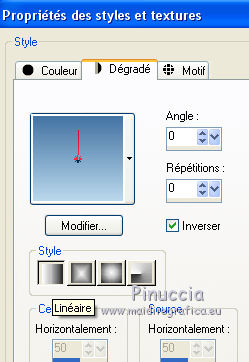
Remplir  l'image transparente du dégradé. l'image transparente du dégradé.
3. Placer en avant plan la couleur #ffffff.
Calques>Nouveau calque raster.
Remplir  avec la couleur #ffffff. avec la couleur #ffffff.
4. Calques>Nouveau calque de masque>A partir d'une image.
Ouvrir le menu deroulant sous la fenêtre d'origine et vous verrez la liste des images ouvertes.
Sélectionner le masque Narah_Mask_1403.

Calques>Fusionner>Fusionner le groupe.
5. Calques>Fusionner>Calques visibles.
6. Effets>Effets d'image>Mosaïque sans jointures, côte à côte.

7. Effets>Effets de bords>Accentuer davantage.
8. Sélections>Charger/Enregistrer une sélection>Charger à partir du disque.
Chercher et charger la sélection sel.316.nines
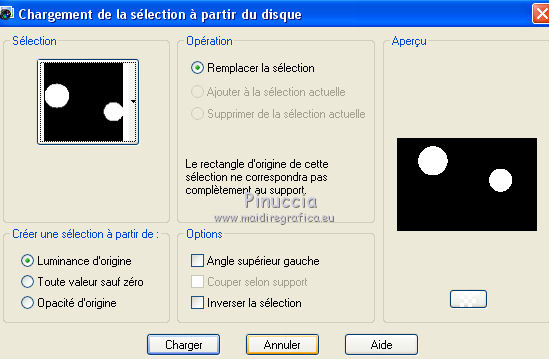
9. Calques>Nouveau calque raster.
Remplir  la sélection avec la couleur #ffffff. la sélection avec la couleur #ffffff.
10. Sélections>Modifier>Contracter - 5 pixels.
Presser CANC sur le clavier 
Sélections>Désélectionner tout.
11. Activer l'outil Baguette magique 
et cliquer dans le cercle à gauche pour le sélectionner.

12. Calques>Nouveau calque raster.
Ouvrir le tube KamilTubes-564, effacer le watermark et Édition>Copier.
Revenir sur votre travail et Édition>Coller dans la sélection.
Sélections>Désélectioner tout.
13. Effets>Effets 3D>Ombre portée, couleur noire #000000.

Réduire l'opacité de ce calque à 70%.
14. Vous positionner sur le calque de dessous des cercles.
Activer à nouveau l'outil Baguette magique 
et cliquer dans le cercle à droite pour le sélectionner.
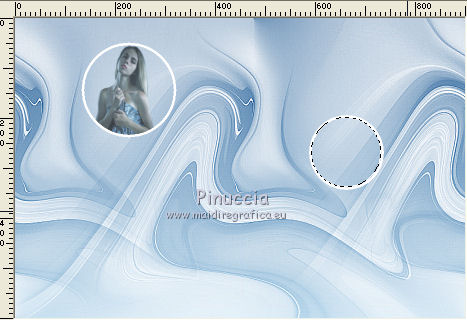
15. Calques>Nouveau calque raster.
Édition>Coller dans la sélection (le tube de Kamil est toujours en mémoire).
Sélections>Désélectionner tout.
16. Effets>Effets 3D>Ombre portée, comme précédemment.

Réduire l'opacité de ce calque à 70%.
17. Vous positionner sur le calque du haut de la pile.
Sélections>Charger/Enregistrer une sélection>Charger à partir du disque.
Chercher et charger la sélection sel.316.2.nines
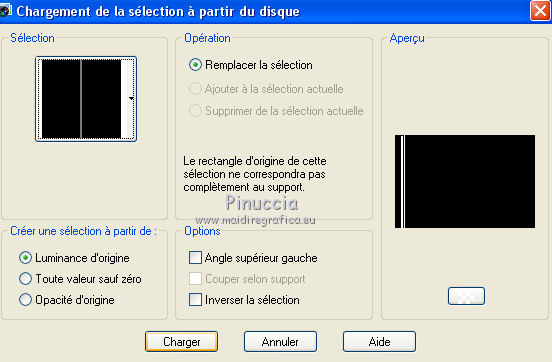
18. Calques>Nouveau calque raster.
Remplir  la sélection avec la couleur #ffffff. la sélection avec la couleur #ffffff.
19. Effets>Modules Externes>Alien Skin Eye Candy 5 Impact - Extrude
couleur #b9d8ec.
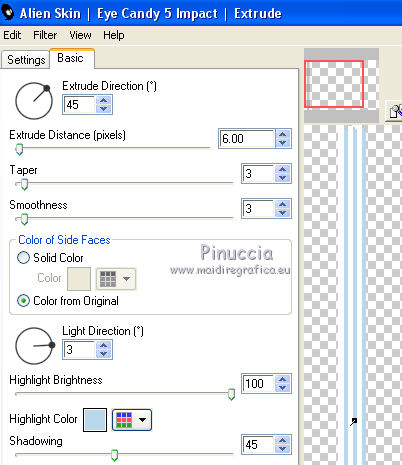
Sélections>Désélectionner tout.
20. Effets>Modules Externes>Mura's Meister - Copies.
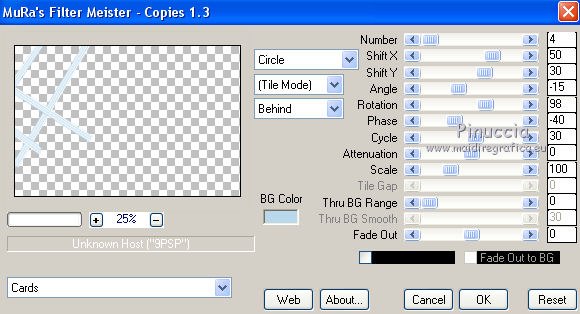
21. Effets>Effets 3D>Ombre portée, comme précédemment.

Réduire l'opacité de ce calque à 50%.
Calques>Dupliquer.
Image>Miroir.
22. Calques>Fusionner>Tous.
23. Image>Ajouter des bordures, 2 pixels, symétrique, couleur #4373a3.
Image>Ajouter des bordures, 5 pixels, symétrique, couleur #b9d8ec.
Image>Ajouter des bordures, 40 pixels, symétrique, couleur #ffffff.
24. Sélections>Sélectionner tout.
Sélections>Modifier>Contracter - 20 pixels.
25. Effets>Effets 3D>Ombre portée, couleur #4373a3.

Édition>Répéter Ombre portée.
Sélections>Désélectionner tout.
26. Édition>Coller comme nouveau calque (le tube KamilTubes-564 est toujours en mémoire).
Image>Redimensionner, 2 fois à 80% et 1 fois à 90%, redimensionner tous les calques décoché.
Positionner  le tube au centre. le tube au centre.
27. Effets>Effets 3D>Ombre portée, comme précédemment.

28. Ouvrir le tube Adorno_impact_nines - effacer le watermark et Édition>Copier.
Revenir sur votre travail et Édition>Coller comme nouveau calque.
29. Signer votre travail sur un nouveau calque.
30. Calques>Fusionner>Tous.
31. Image>Ajouter des bordures, 2 pixels, symétrique, couleur #4373a3.
Enregistrer en jpg.
Version avec tube de Jeanne

Vos versions ici

Si vous avez des problèmes, ou des doutes, ou vous trouvez un link modifié, ou seulement pour me dire que ce tutoriel vous a plu, vous pouvez m'écrire.
26 Giugno 2019
|







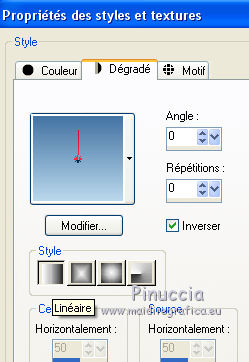
 l'image transparente du dégradé.
l'image transparente du dégradé.

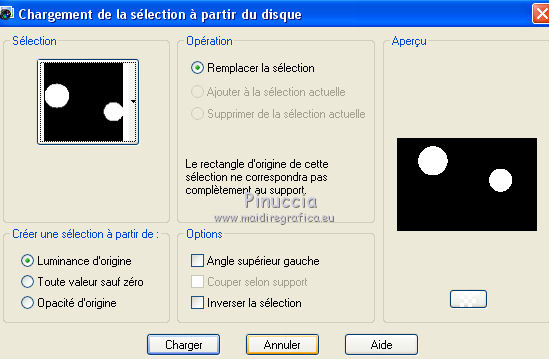




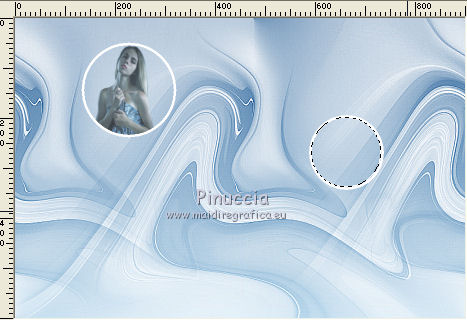
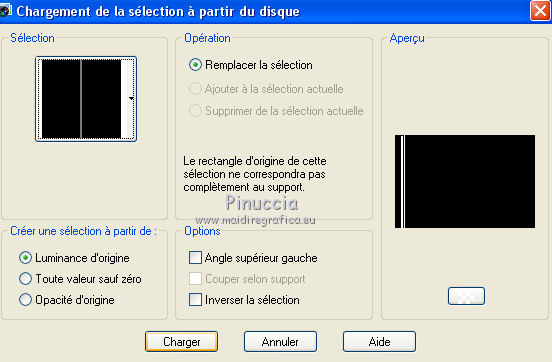
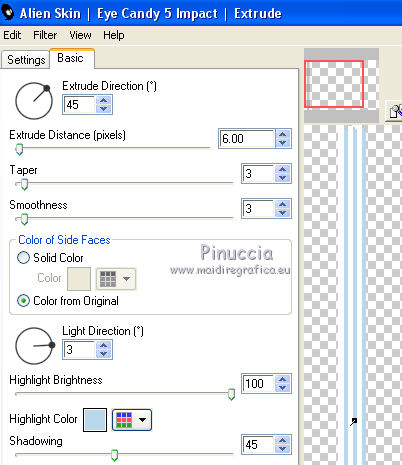
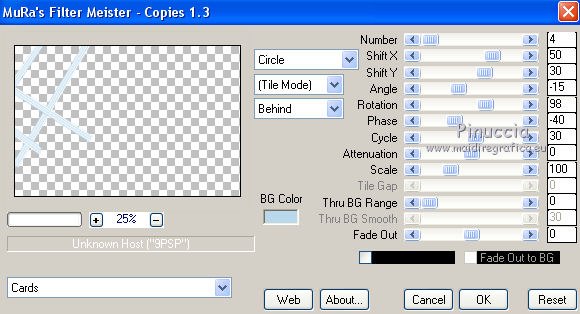

 le tube au centre.
le tube au centre.


